IE 9 베타가 한동안 나왔고 탐색 할 시간이 있었으므로 다른 브라우저에서 북마크를 가져 오는 것이 좋습니다. 여기에서 IE 9 베타에서 수행하는 방법을 살펴보십시오.
Firefox 북마크 가져 오기
이를 위해 Firefox 3.6.10 및 IE 9 Beta 64 비트를 사용하고 있습니다.
먼저 Firefox 북마크를 IE 9 베타로 가져 오는 방법을 살펴 보겠습니다. 먼저 Firefox를 열고 툴바를 북마크 \ 북마크 구성으로 이동하십시오.
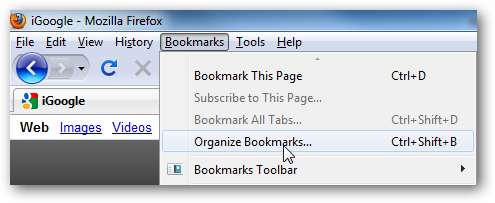
가져 오기 및 백업을 확장하고 HTML 내보내기를 선택합니다.
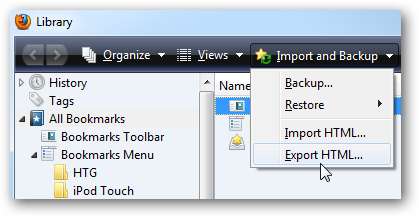
그런 다음 Firefox 북마크 모음을 하드 드라이브의 편리한 위치로 내 보냅니다.
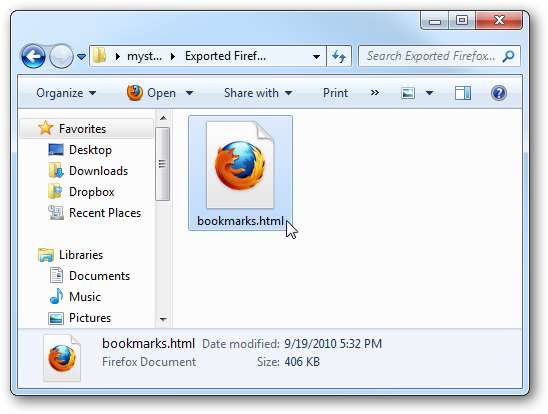
다음 오픈 IE 9 베타 및 히트 Alt + T 툴바를 불러옵니다. 그런 다음 파일 \ 가져 오기 및 내보내기를 클릭하십시오.
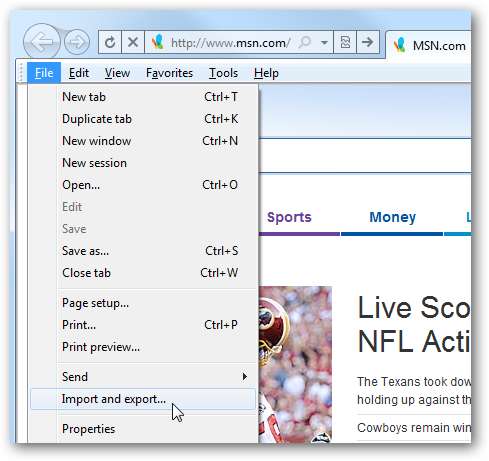
가져 오기 / 내보내기 설정에서 파일에서 가져 오기 . 다른 브라우저에서 가져 오기가 있지만 Windows 64 비트 시스템의 테스트에서는 작동하지 못했습니다…
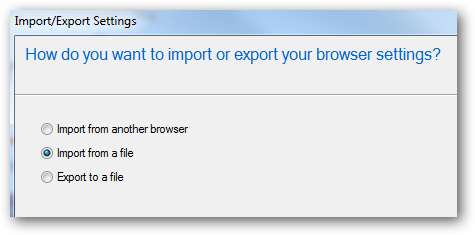
가져올 항목을 결정하고 피드와 쿠키도 가져올 수 있지만이를 위해 IE에서 호출 된 북마크 또는 즐겨 찾기를 원합니다.
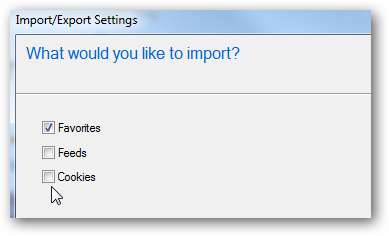
이제 이전에 내 보낸 Firefox 북마크를 저장 한 위치를 찾습니다.
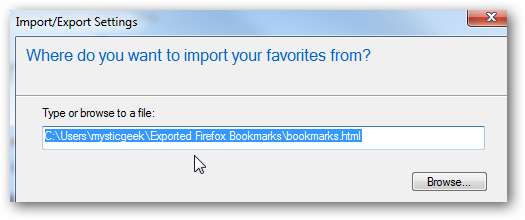
대상을 선택하고 가져 오기를 클릭합니다.
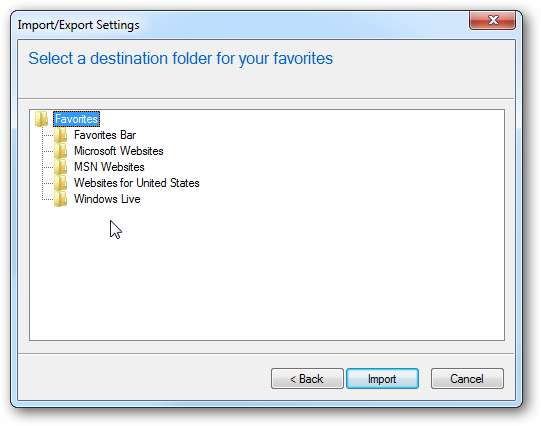
1 ~ 2 초 밖에 걸리지 않습니다. 모든 Firefox 즐겨 찾기가 IE 9 베타 버전이 아닙니다.
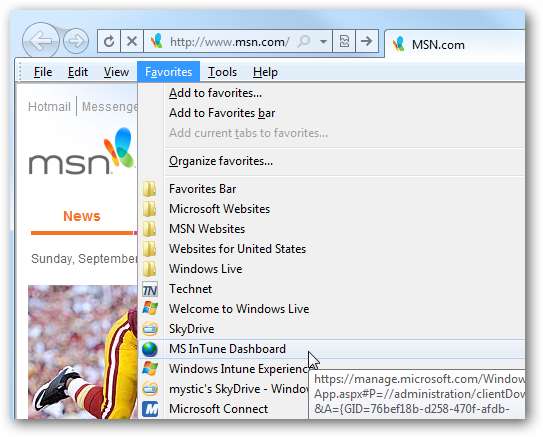
참고 : IE 9의 도구에서 다른 브라우저에서 직접 북마크를 가져 오려고 시도했지만 Windows 7 x64 또는 x86 시스템에서 IE 9 32 또는 64 비트로 시도 할 때마다 다음 오류가 발생했습니다. 이것이 Firefox에서 북마크 파일을 내보내고 브라우저간에 직접 가져 오지 않아야하는 이유입니다. IE 9는 아직 베타 버전이며이 문제는 최종 릴리스에서 해결되기를 바랍니다.
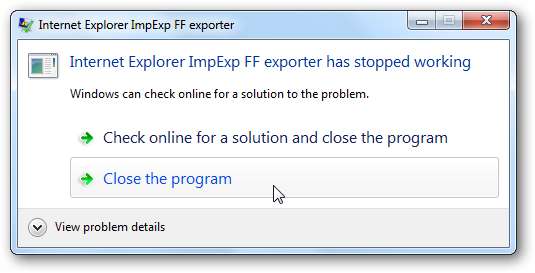
Google 크롬 북마크 가져 오기
Chrome 북마크를 IE 9 베타로 가져 오는 것은 본질적으로 동일합니다. Chrome을 열고 공구 모양 아이콘을 클릭하고 북마크 관리자를 선택합니다.

북마크 관리자가 열리면 구성 \ 북마크 내보내기를 클릭하십시오.
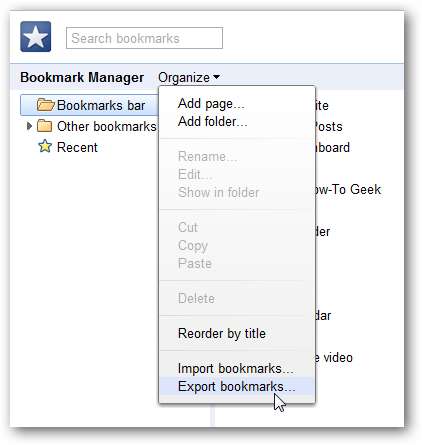
Chrome 북마크를 컴퓨터의 편리한 위치로 내보내고 Chrome을 닫습니다. 다음으로 IE 9 베타를 열고 Alt + T를 눌러 툴바를 표시하고 파일 \ 가져 오기 및 내보내기로 이동합니다.
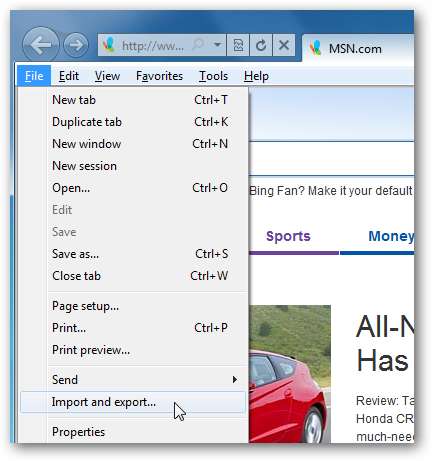
다시 파일에서 가져 오기를 선택하고 다음을 누르십시오.
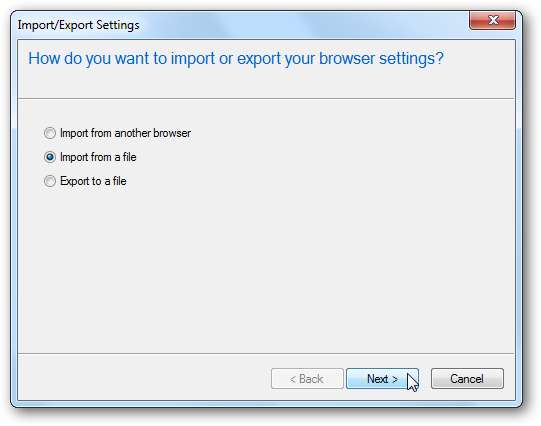
즐겨 찾기를 선택하고 다음을 누르십시오.
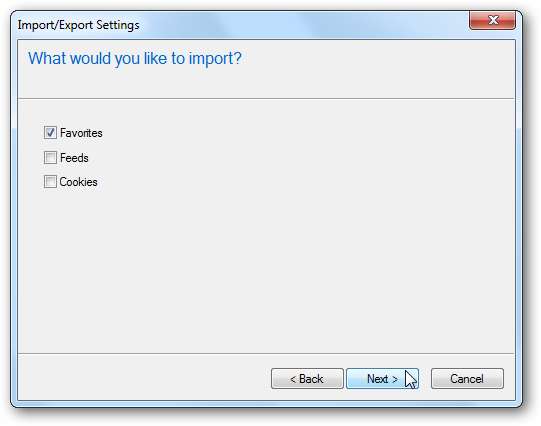
Chrome 북마크를 저장 한 위치로 이동하고 다음을 누릅니다.
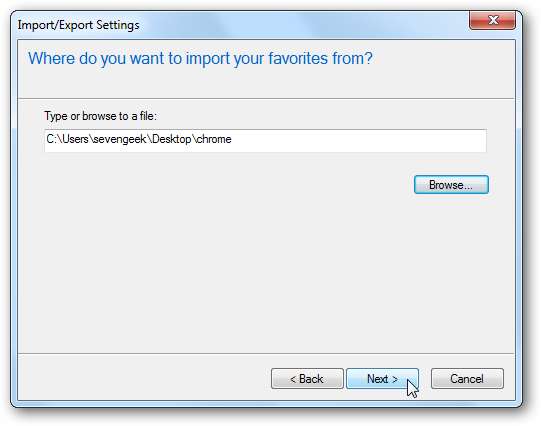
대상 폴더를 선택하고 가져 오기를 클릭합니다.
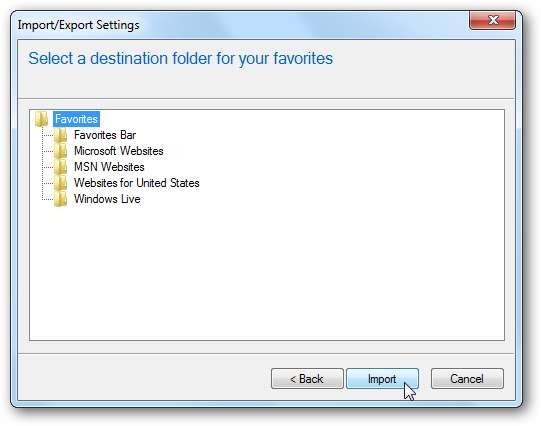
이제 IE 9 베타에서 Google 크롬 북마크를 사용할 수 있습니다.
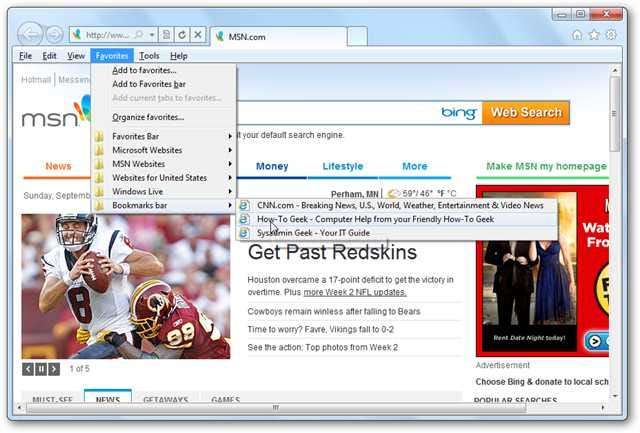
얼리 어답터이고 IE 9 베타를 사용하기 시작한 경우 Chrome 또는 Firefox에서 북마크를 전송하고 싶을 것입니다. IE 9의 최종 릴리스가 나오면 다른 브라우저에서 직접 쉽게 가져올 수 있기를 바랍니다.
IE 9 베타를 사용 해보지 않았다면 스크린 샷 둘러보기를 확인하세요 .







